Excel: cara menggunakan fungsi if seiring waktu
Anda bisa menggunakan rumus berikut untuk membuat fungsi IF dengan waktu di Excel:
Metode 1: Buat fungsi IF untuk membandingkan waktu dalam sel dengan waktu tertentu
=IF( B2 <=TIMEVALUE("9:00"), "Yes", "No")
Rumus ini memeriksa apakah waktu di sel B2 sama dengan atau sebelum jam 9:00 dan mengembalikan “Ya” atau “Tidak”.
Metode 2: Buat Fungsi IF untuk Membandingkan Waktu dalam Dua Sel
=IF( A2 <= B2 , "Yes", "No")
Rumus ini memeriksa apakah waktu di sel B2 sama dengan atau lebih besar dari waktu di sel C2 dan mengembalikan “Ya” atau “Tidak”.
Contoh berikut menunjukkan cara menggunakan setiap rumus dalam praktik.
Contoh 1: Fungsi IF untuk membandingkan waktu dalam sel dengan waktu tertentu
Katakanlah kita memiliki daftar waktu di Excel yang menunjukkan kapan suatu tugas selesai dan kita ingin mengetahui apakah setiap tugas diselesaikan sebelum jam 9:00 pagi:
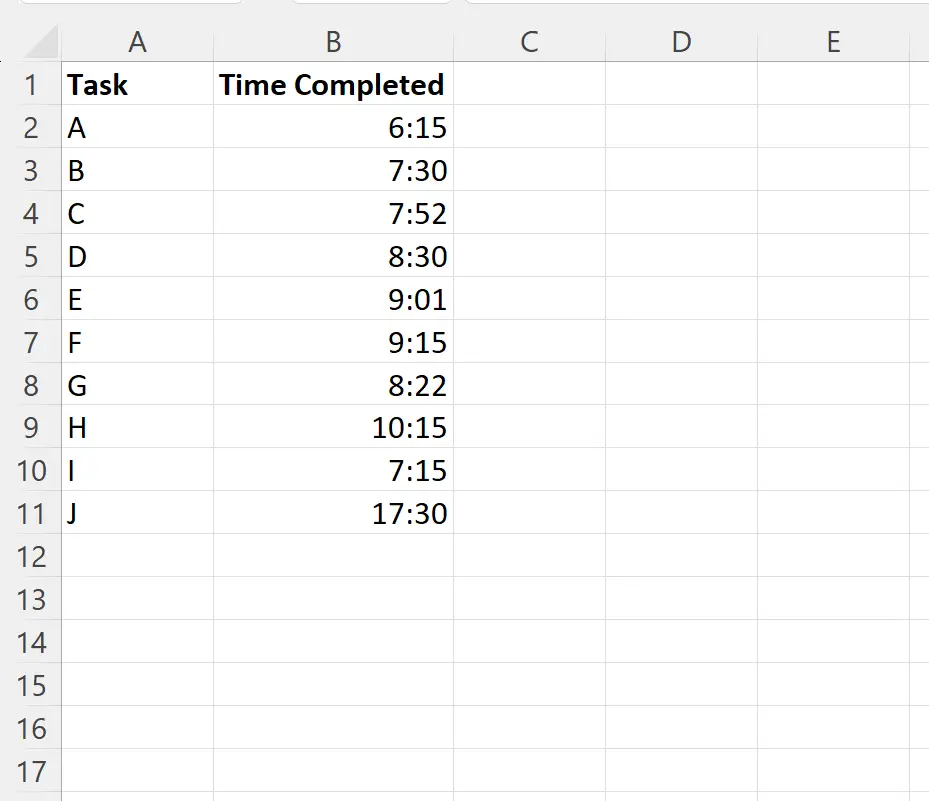
Kita bisa mengetikkan rumus berikut di sel C2 untuk mengembalikan “Ya” jika tugas di sel B2 diselesaikan sebelum jam 9:00 atau mengembalikan “Tidak” jika tidak:
=IF( B2 <=TIMEVALUE("9:00"), "Yes", "No")
Kita kemudian dapat menyeret dan mengisi rumus ini ke setiap sel yang tersisa di kolom C:
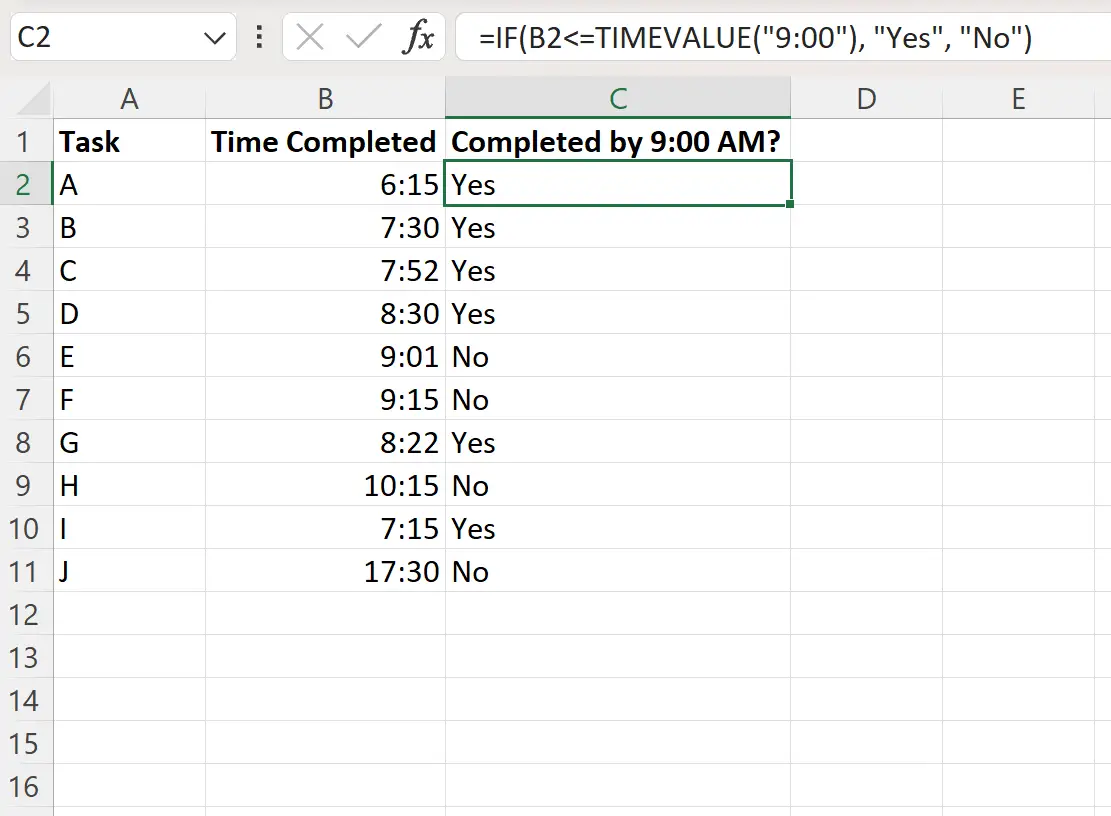
Rumusnya mengembalikan “Ya” atau “Tidak” bergantung pada apakah waktu di kolom B sebelum atau sama dengan jam 9:00 pagi
Catatan : Fungsi TIMEVALUE di Excel mengubah waktu yang disimpan sebagai nilai teks menjadi waktu yang dapat dikenali oleh rumus Excel.
Contoh 2: IF berfungsi untuk membandingkan waktu dalam dua sel
Katakanlah kita memiliki dua kolom waktu di Excel yang menunjukkan kapan suatu tugas selesai serta tanggal jatuh tempo tugas tersebut:
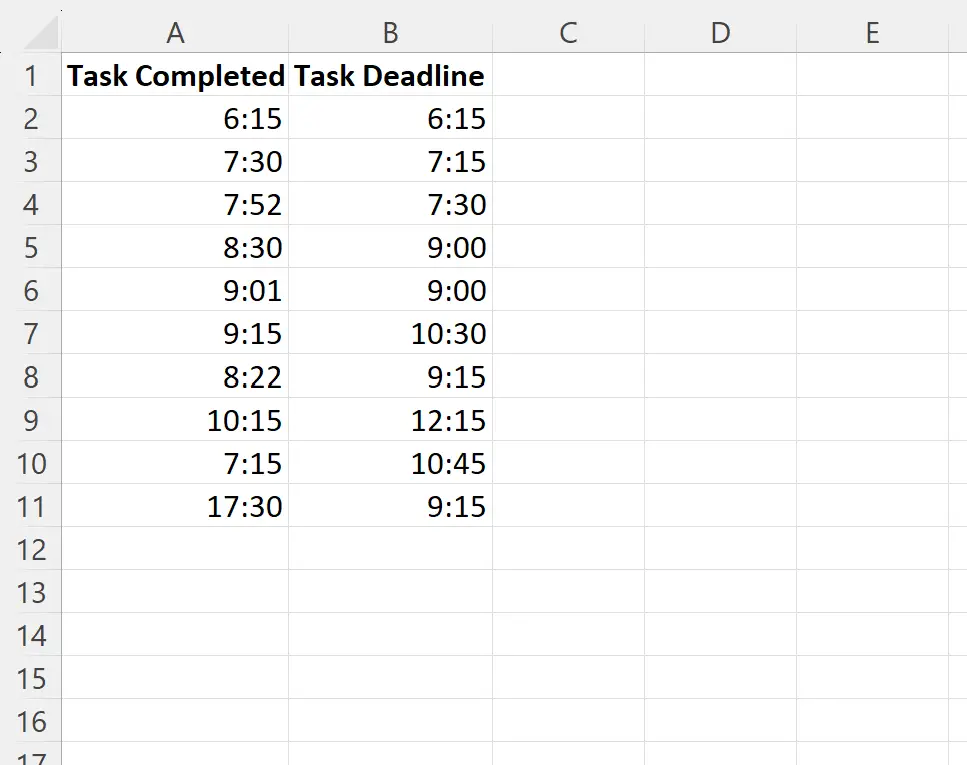
Kita bisa mengetikkan rumus berikut di sel C2 untuk mengembalikan “Ya” jika tugas di sel A2 diselesaikan sebelum atau pada batas waktu di sel B2 atau untuk mengembalikan “Tidak” jika tidak:
=IF( A2 <= B2 , "Yes", "No")
Kita kemudian dapat menyeret dan mengisi rumus ini ke setiap sel yang tersisa di kolom C:
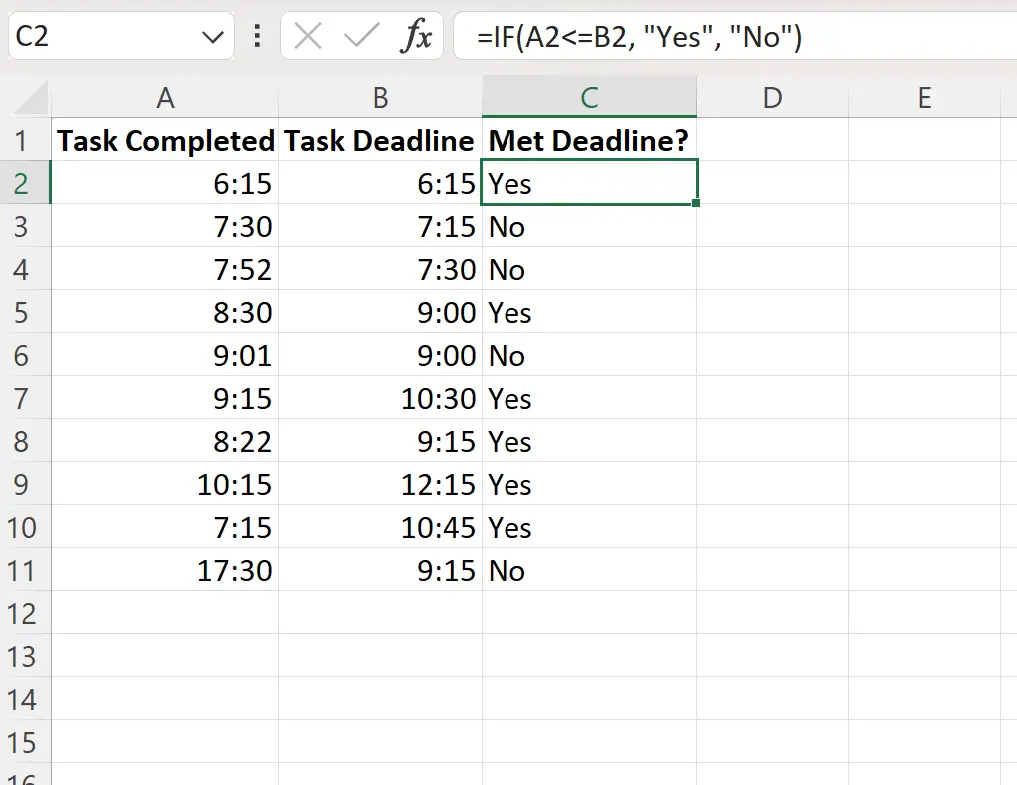
Rumusnya mengembalikan “Ya” atau “Tidak” bergantung pada apakah tugas di setiap baris diselesaikan tepat waktu atau tidak.
Sumber daya tambahan
Tutorial berikut menjelaskan cara melakukan tugas umum lainnya di Excel:
Cara mengurangi menit dari waktu di Excel
Cara mengekstrak waktu dari tanggal dan waktu di Excel
Cara menghapus waktu dari tanggal di Excel